Bureaubladsnelkoppelingen bieden eenvoudig toegang tot bestanden, programma's en mappen. In Windows 7 en eerdere versies van Windows konden we een snelkoppeling maken naar een programma op het bureaublad door met de rechtermuisknop op het programma te klikken in het menu Start, op de optie Verzenden naar te klikken en vervolgens op Desktop te klikken (snelkoppeling maken).
In Windows 10 krijgt u de optie Verzenden naar niet wanneer u met de rechtermuisknop op een programma in het menu Start klikt. Vanwege deze wijziging vinden veel gebruikers die een upgrade hebben uitgevoerd van Windows 7 naar Windows 10 het moeilijk om snelkoppelingen naar programma's op het bureaublad te maken.

In deze handleiding zullen we alle manieren zien om bureaubladkoppelingen voor programma's in Windows 10 te maken.
Methode 1 van 3
Maak een snelkoppeling op het bureaublad door te slepen en neer te zetten
Net als Windows 7 ondersteunt Windows 10 ook het slepen en neerzetten van programmasnelkoppelingen van het menu Start naar het bureaublad om snelkoppelingen op het bureaublad te maken. Dezelfde methode kan ook worden gebruikt om app-snelkoppelingen op het bureaublad te maken.
Stap 1: Minimaliseer lopende programma's en zorg ervoor dat u de desktop kunt zien.
Stap 2: Druk op de Windows-logotoets op het toetsenbord of klik op de knop Start op de taakbalk om het menu Start te openen.
Stap 3: Klik op App-apps en zoek het programma dat u op het bureaublad wilt zien als snelkoppeling, klik op het programma-item en sleep het vervolgens naar het bureaublad om een snelkoppeling van het programma op uw bureaublad te maken.
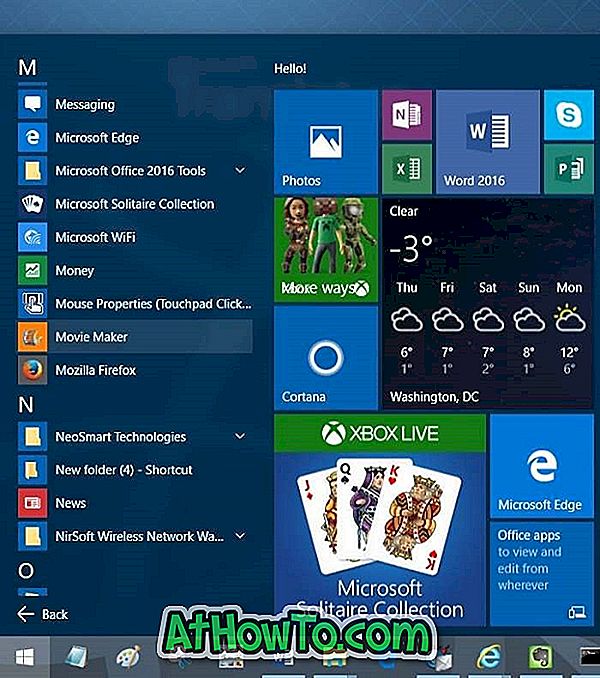
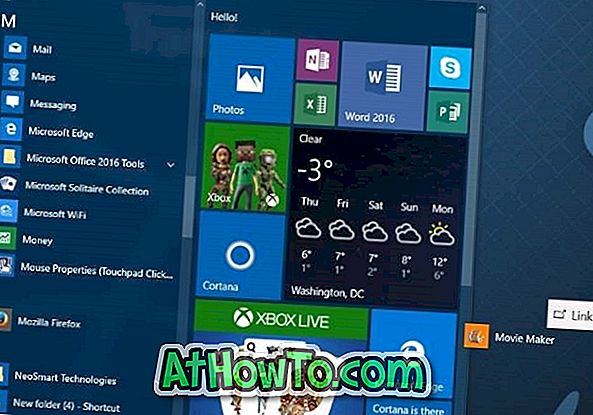
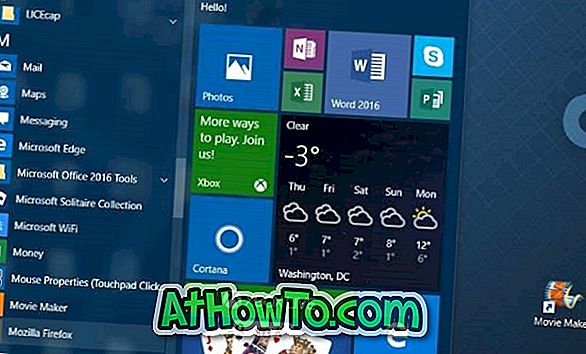
De snelkoppeling zou nu op het bureaublad moeten verschijnen. Als u geen pictogrammen op het bureaublad ziet, moet u bureaubladpictogrammen weergeven door met de rechtermuisknop op het bureaublad te klikken, op Bekijken te klikken en vervolgens op Pictogrampictogrammen weergeven te klikken.
Methode 2 van 3
Maak een snelkoppeling op het bureaublad door een snelkoppeling naar uitvoerbaar bestand te maken
Als u om welke reden dan ook niet vertrouwd bent met de bovenstaande methode, kunt u deze methode gebruiken om een bureaubladsnelkoppeling van een programma te maken.
Stap 1: Open het Start-menu door op de Windows-logotoets te drukken of door op de knop Start te klikken.
Stap 2: Klik op de optie Alle apps en zoek het programma waarnaar u een snelkoppeling wilt maken.
Stap 3: Klik met de rechtermuisknop op het programma, klik op Meer en klik vervolgens op Bestandslocatie openen .
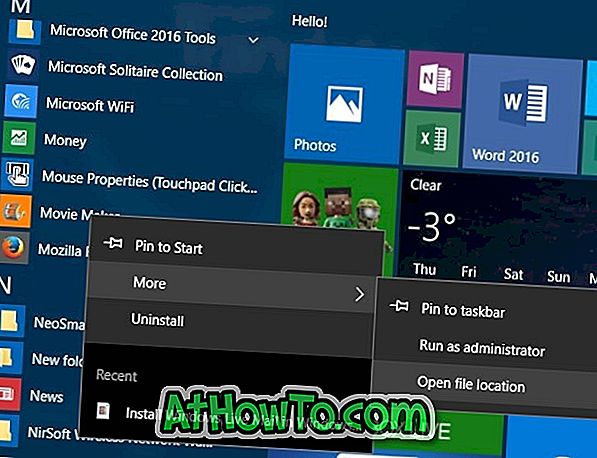
Stap 4: Klik ten slotte met de rechtermuisknop op de snelkoppeling van het programma, klik op Verzenden naar en klik vervolgens op Bureaublad (snelkoppeling maken) . Dat is het!
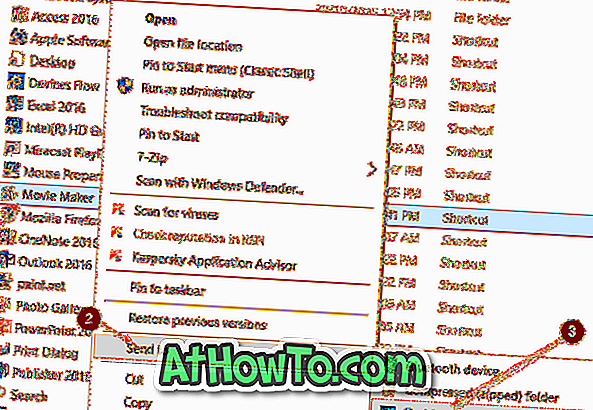
Methode 3 van 3
Een andere manier om een bureaubladsnelkoppeling te maken door een snelkoppeling te maken naar het uitvoerbare programma
Stap 1: Open het station waar Windows 10 is geïnstalleerd. Als Windows 10 op station "C" is geïnstalleerd, open dan hetzelfde.
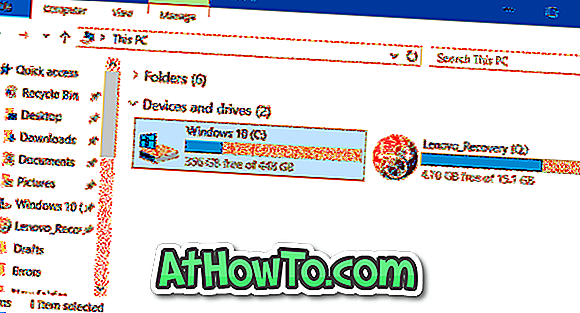
Stap 2: Open de mappen Program Files en Program Files (x86) een voor een en zoek naar de map met het programma waarvoor u een snelkoppeling op het bureaublad wilt maken. In de meeste gevallen heeft de map een label van het programma of label van het bedrijf / de ontwikkelaar achter het programma.
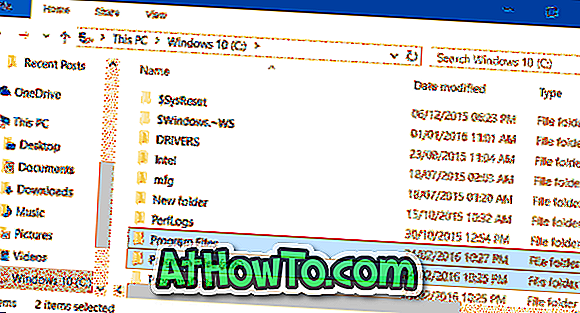
OPMERKING: de map Program Files (x86) verschijnt alleen in het x64-type Windows. Als u op x86 Windows 10 staat, moeten alle programma's onder Program Files staan, tenzij u de standaardinstallatiemap hebt gewijzigd of een programma naar een ander station hebt verplaatst.
Stap 3: Zoek naar het uitvoerbare bestand (.exe) van het programma, klik er met de rechtermuisknop op, klik op Verzenden naar en klik vervolgens op Bureaublad (snelkoppeling maken) om een snelkoppeling van het programma op het bureaublad te maken.
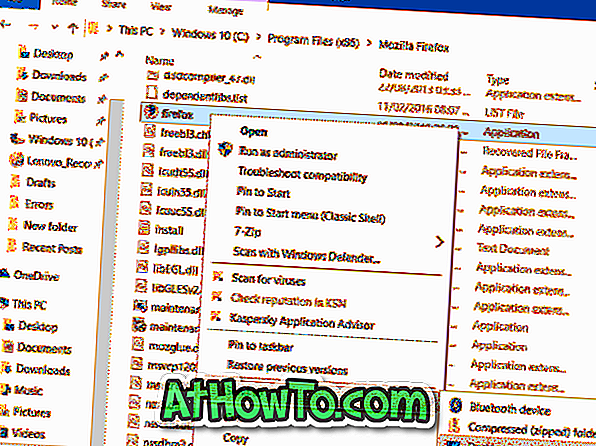
Bureaubladsnelkoppelingen naar programma's kunnen ook worden gemaakt met de wizard Nieuwe sneltoets, maar we bespreken het hier niet omdat het ingewikkelder is dan de hierboven genoemde methoden.













